ps调出拿伞的外国美女效果
来源:PS联盟
作者:Sener
学习:8713人次
素材图片虽然是在秋天拍摄,不过秋的韵味还不够浓。处理的时候给暗部增加更多的冷色,同时把一些有绿色的部分转为褐色,再在高光部分增加淡蓝色等即可。最终效果

原图

1、打开素材图片,创建可选颜色调整图层,对黄、绿、黑进行调整,参数设置如图1- 3,效果如图4。这一步主要把草地部分的黄绿色转为褐色。
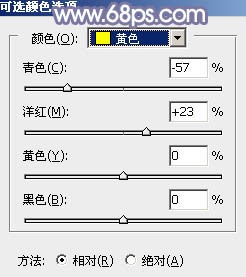
<图1>
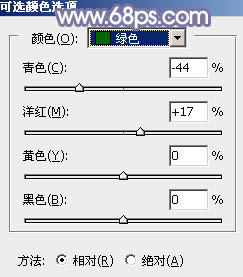
<图2>

<图3>

<图4>
2、创建色相/饱和度调整图层,对黄色,绿色进行调整,参数及效果如下图。这一步同样把剩下的黄绿色转为褐色。
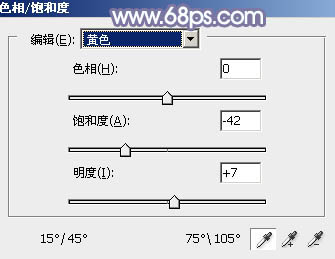
<图5>
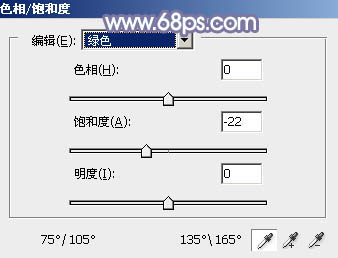
<图6>
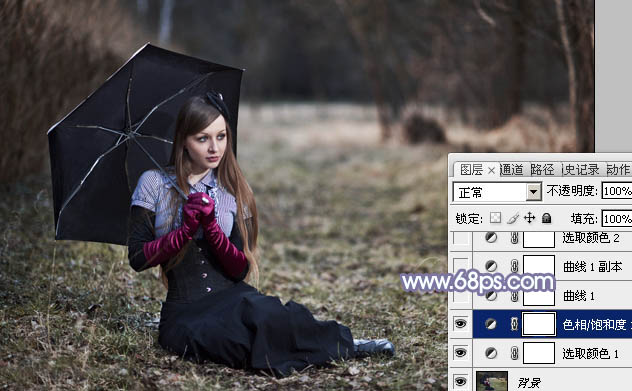
<图7>
学习 · 提示
相关教程
关注大神微博加入>>
网友求助,请回答!




![[非主流PS教程] __很多人稀飯德傚果,__.!(非主流 - 经典效果)](http://pic.16xx8.com/article/UploadPic/2007/10/26/2007102672441717_lit.jpg)


